はてなブログでアドセンス審査を1発合格する設定【準備編】

『先生あのね』みたいな、小学生が最初に習う日記のような記事からスタートしても、ブログで稼ぐための登竜門、Googleアドセンスに合格できます。
私はブログなんて全く書いたことがありませんでした。
1番最初に書いた記事はこれです。
そこで今回は、はてなブログ初心者でもアドセンスを合格する方法の事前準備を紹介します。
ブログを書き始める前の準備

ここでは、記事書くぞ〜の前に行ったはてなブログの設定を紹介します。
少し迷ったところは、独自ドメインの取得です。
しかし、偉大なる先人の方々が説明してくれていますので、これから独自ドメインを取得してみようという人も安心して下さい。
はてなブログPROへの登録
公式サイトでも、はてなブログPROへの登録は説明されていますが、こちらのザブローさんの記事がめちゃくちゃわかりやすかったので、参考にさせて頂きました。
Googleアドセンスの審査には、独自ドメインの取得が絶対条件の1つになっています。
【独自ドメインの必要性】
簡単に言えば、インターネット上の住所。アドセンスの審査を通過するには、賃貸アパートではなく、持ち家と例えられる独自ドメインを用意する必要があります。
無料のはてなブログから、はてなブログPROに変更しなければいけない理由は、PRO版でなければ独自ドメインが使用できません。
基本設定
無事に登録できたら、次は基本設定を変更します。
はてなブログのホーム画面から…
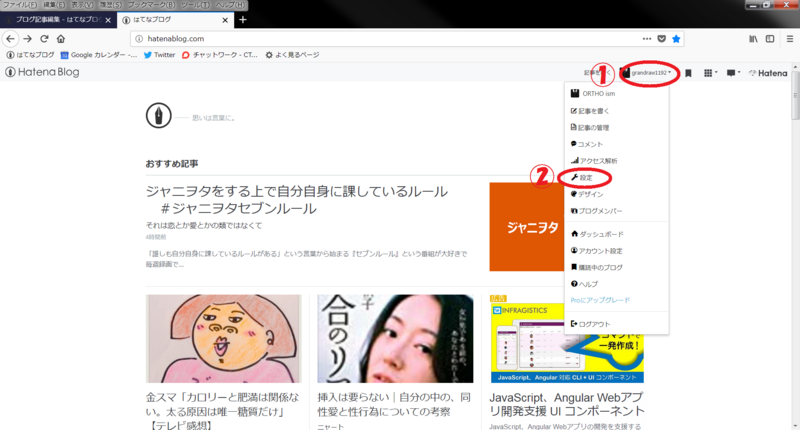
①の自分のアカウントをクリックして、②の設定を開きます。
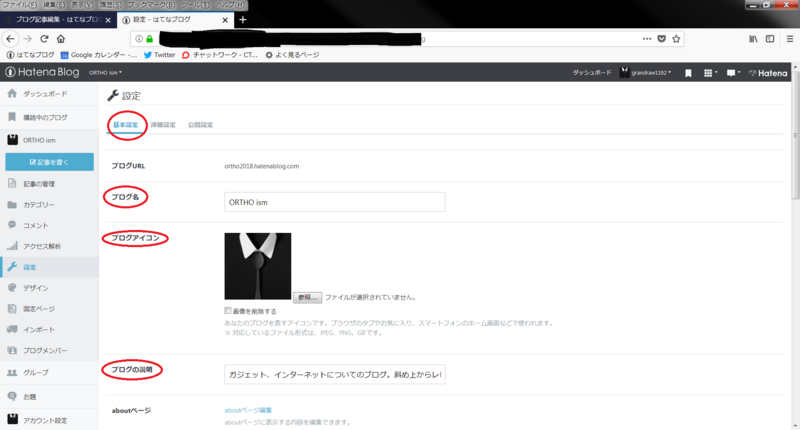
このような画面になったと思います。
基本設定画面では、スクロールしていくとその他にも変更可能な項目がありますが、私はいじってません。
- ブログ名
- ブログアイコン
- ブログの説明
ブログアイコンは、読者からの自分へのイメージになるので、それを考慮して選びましょう(早くオリジナルアイコン欲しい)
ブログの説明には、自分のブログの概要が記載されます。
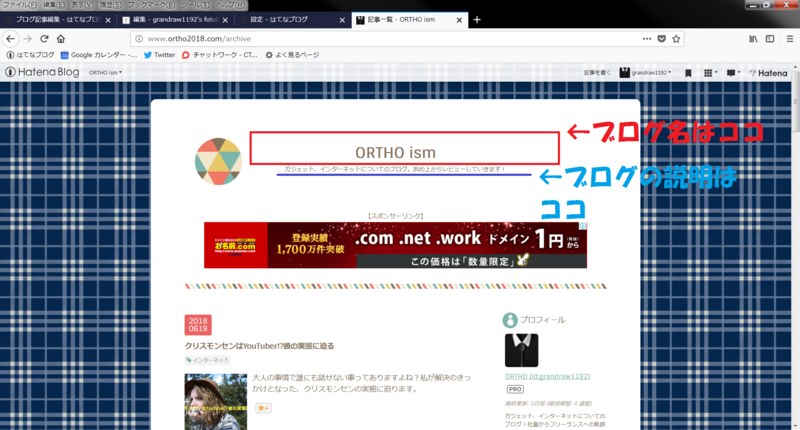
パッと見て、簡潔に説明できればGOODです。
最後にブログ名です。
私はかなり悩んだのですが、こちらのあんちゃさんの記事が参考になりましたので、皆さんも読んでみて下さい。
悩みに悩んだ結果、皆さん知っているCO○ME CA ISMのキャッチーな感じ?と、ISMの主義や主張という意味に惹かれたのでORTHO ismに決定。
オルソ…イズム…
シンプル!覚えやすい!カッコイイ!
と、余談が過ぎましたが、詳細設定にすすみましょうw
詳細設定
次は詳細設定の変更をします。
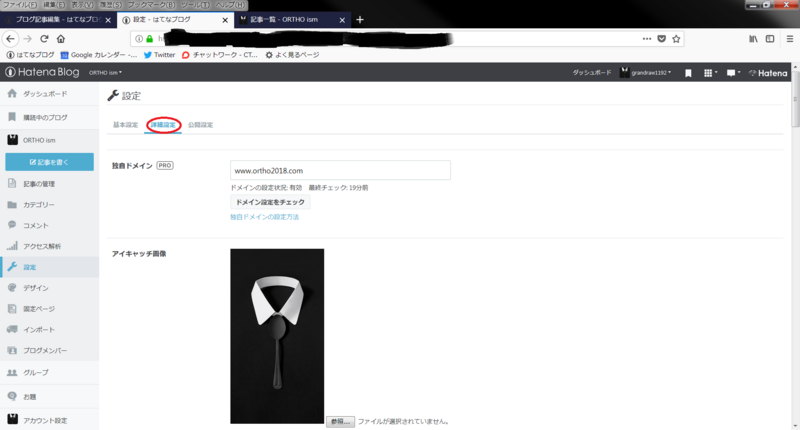
ここでは…
この2つの設定を行います。
解析ツールの設定も行うのですが、それは後程でOKです。
アイキャッチとは、見る人の注意を引きつける、イメージさせるものです。
記事毎にも設定できますが、ここではデフォルトのアイキャッチ画像を設定しておきましょう。
次に検索エンジン最適化の項目を入力します。
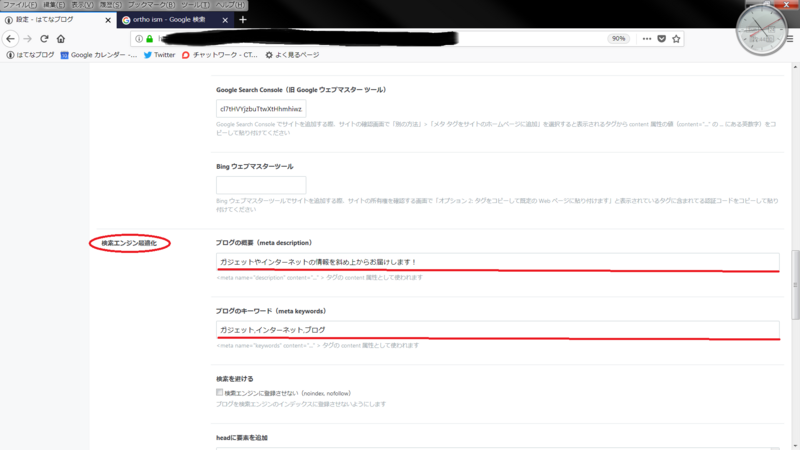
どんなに良いサイトでも、Googleから認めてもらわなければ、検索結果の上位には表示されません。
検索エンジンに、このサイトは優良サイトですよーと認めてもらう為の施策を指します。
ブログの概要は、自分のサイトが検索エンジンで表示された時、ドメインの下に表示される紹介文です。
ブログのキーワードは、キーワードで検索された時に、書き込んだキーワードでヒットすればいいなと思ったものを入力しておきましょう。
ただし、ここで面白い記事もあります。
読み終わった後にマジかぁぁぁってなりましたが、私は入力してもアドセンス審査には合格しました。
しかし、今後のSEO対策では必要になってくると思いますので、経過計測していきます。
デザイン設定
最後にデザイン設定をいじります。
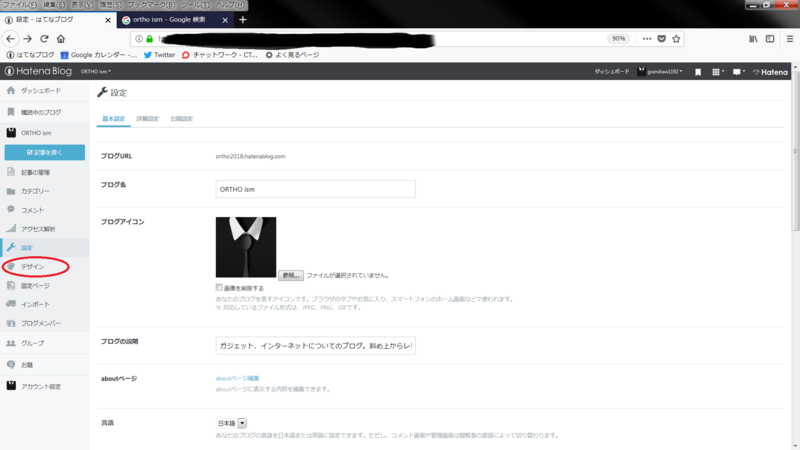
このような画面になったと思います。
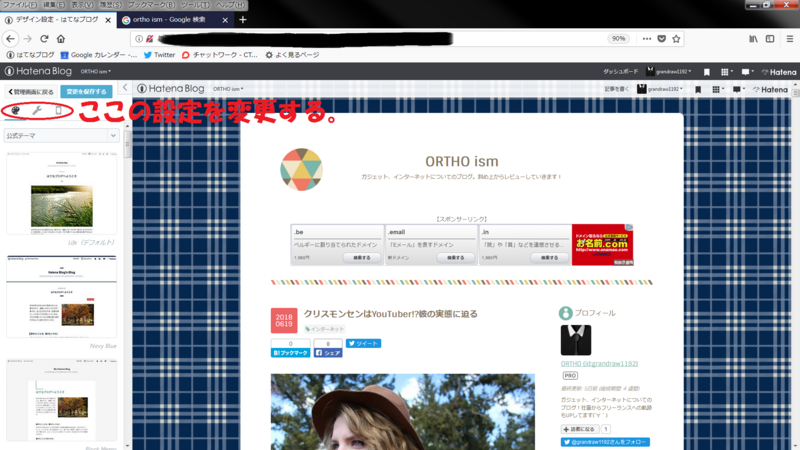
- デザインテーマ
- カスタマイズ
- スマートフォン
上記をそれぞれ設定していきます。
デザインテーマは、自分のブログのテンプレートになるものです。
公式テーマの他にも、はてなブログユーザーの方が作成してくれたテーマも使えます。
あまりころころ変える人はいないと思いますが、デザインによっては、記事中の改行や段落がズレる可能性があるので、注意が必要です。
カスタマイズでは、背景画像や背景色を変更できますが、先程のデザインテーマで変更しているので、私はいじっていません。
後程サイドバーの設定は変更しますが、今はそのままでOK。
最後にスマートフォンの項目です。
デザインテーマにて、レスポンシブデザイン(スマホでもPCと同じデザインを表示できる)を選んでいるので、特に変更はしていません。
まとめ
事前準備はこれで一段落です。
次はいよいよ記事作成、作成中の注意点を紹介していきたいと思います。
書いてたら予想外に長くなりそうになったのは内緒w
では、あでゅ~